
时间:2021-08-09 05:13:51 来源:www.win10xitong.com 作者:win10
小编今日为大家解答一下Win10系统提示“剪贴板满了哦”的问题,Win10系统提示“剪贴板满了哦”问题对于很多新手来说就不太容易自己解决,大部分时候都会去求助别人,那我们该如何做呢?我们现在可以按照这个步骤:1、按Win+X键,或右击开始菜单,打开命令提示符(管理员);2、在打开的命令指示符窗口中,复制代码cmd /c "echo off | clip",回车即可就比较简单的处理它了。下面根据截图,我们一步一步的来学习Win10系统提示“剪贴板满了哦”的详尽处理手法。
推荐系统下载:系统之家Win10专业版

方法1:
1.按Win X键,或右键单击开始菜单打开命令提示符(管理员);
2.在“打开命令指示器”窗口中,复制代码cmd/c“echo off | clip ”,然后按enter键。
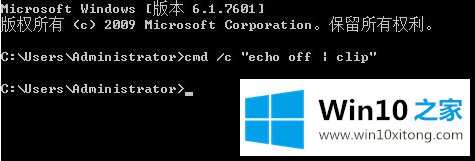
方法2:
1.在桌面空白处,右键单击新建-快捷方式;
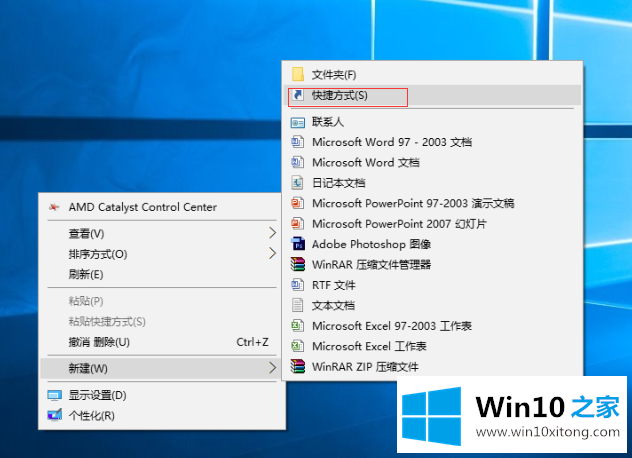
2.在对象位置下方的框中输入cmd/c“echo off | clip”,然后单击“下一步”;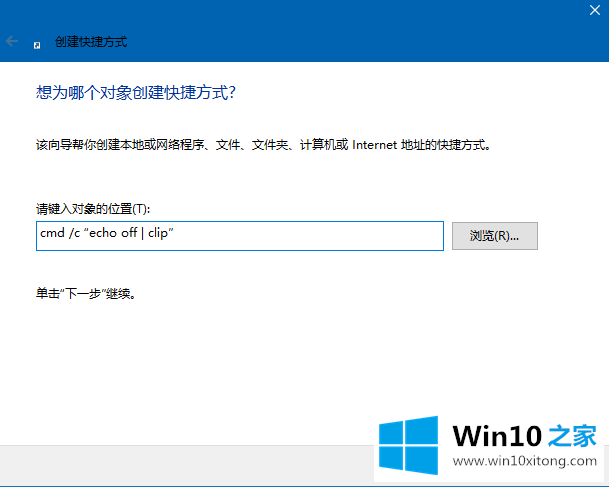
3.在快捷方式名称下方的框中输入空剪贴板,点击完成;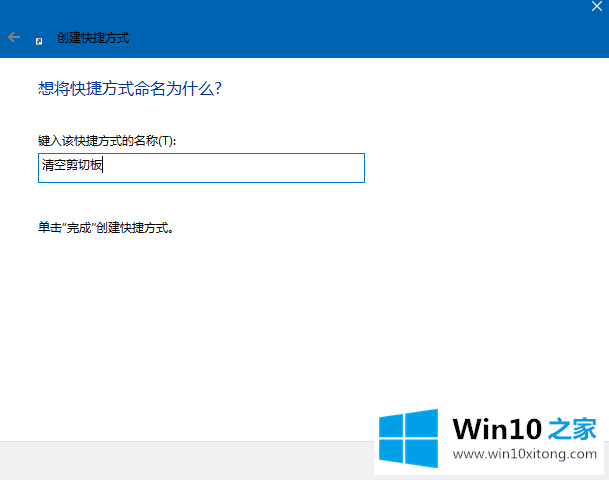
4.单击桌面上的“清除剪贴板”运行该命令。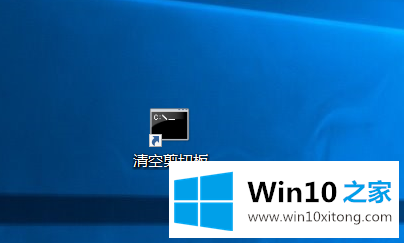
上面的内容就是说Win10系统提示“剪贴板满了哦”的详尽处理手法,小编也是特意琢磨过的,本期的内容就结束了,各位,我们下一次再见。